[נתב אלחוטי] איך להגדיר שרת DNS בשרת VPN בנתב?
הערה: תכונת ה-VPN לא תומכת ב-IPv6. לא ניתן לחסום מודעות.
לקבלת מידע על הגדרות שרת VPN כלליות, עיין ב:
[VPN] איך להגדיר שרת VPN בנתב ASUS – PPTP
[VPN] איך להגדיר שרת VPN בנתב ASUS – OpenVPN
[VPN] איך להגדיר שרת VPN בנתב ASUS – IPSec VPN
בדוק את כתובת ה-IP של המכשיר לפני ההגדרה. עיין במאמר [נתב אלחוטי] איך לבדוק אם מכשירים מחוברים לנתב ASUS?
1. שרת VPN של PPTP
שלב 1: הפעל את PPTP VPN Server (שרת VPN של PPTP)
שלב 2: בחר [Advanced Settings] (הגדרות מתקדמות) לקבלת פרטי VPN
שלב 3: הגדר את 'Connect to DNS Server automatically' (חיבור לשרת DNS באופן אוטומטי) ל-[No] (לא)
שלב 4: הזן את כתובת ה-IP של המכשיר בשרת DNS.
שלב 5: לחץ על [Apply] (החל) כדי לשמור.
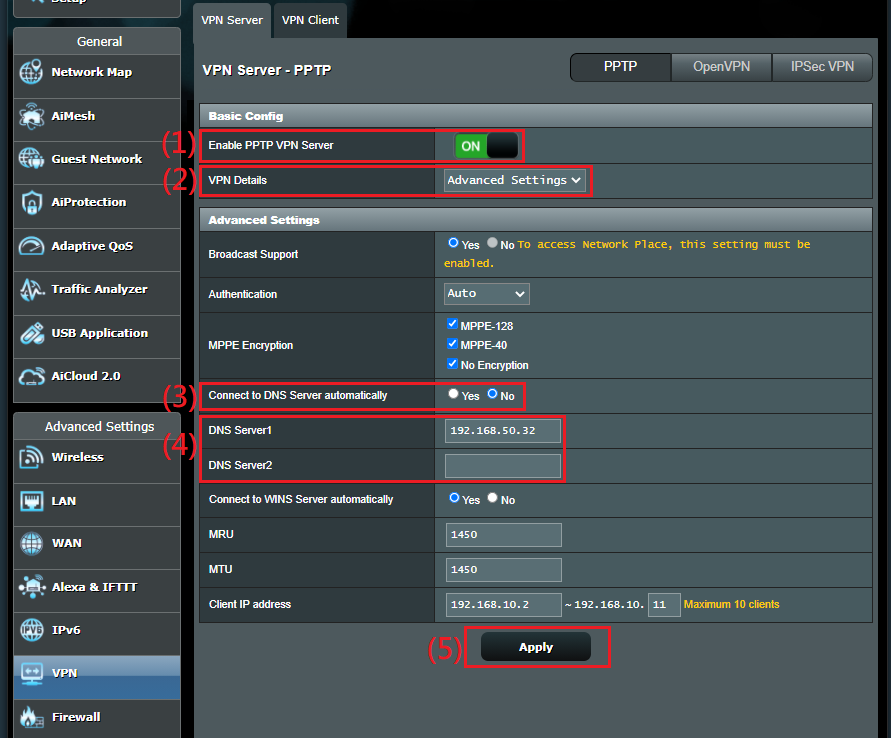
2. שרת OpenVPN
שלב 1: הפעל את OpenVPN Server (שרת OpenVPN)
שלב 2: בחר [Advanced Settings] (הגדרות מתקדמות) לקבלת פרטי VPN
שלב 3: בחר [TAP] (הקשה) תחת Interface type (סוג ממשק)
שלב 4: הגדר את Direct clients to redirect internet traffic (הכוונת לקוחות לניתוב מחדש של תנועת אינטרנט) ל-[Yes] (כן)
שלב 5: לחץ על [Apply] (החל) כדי לשמור.
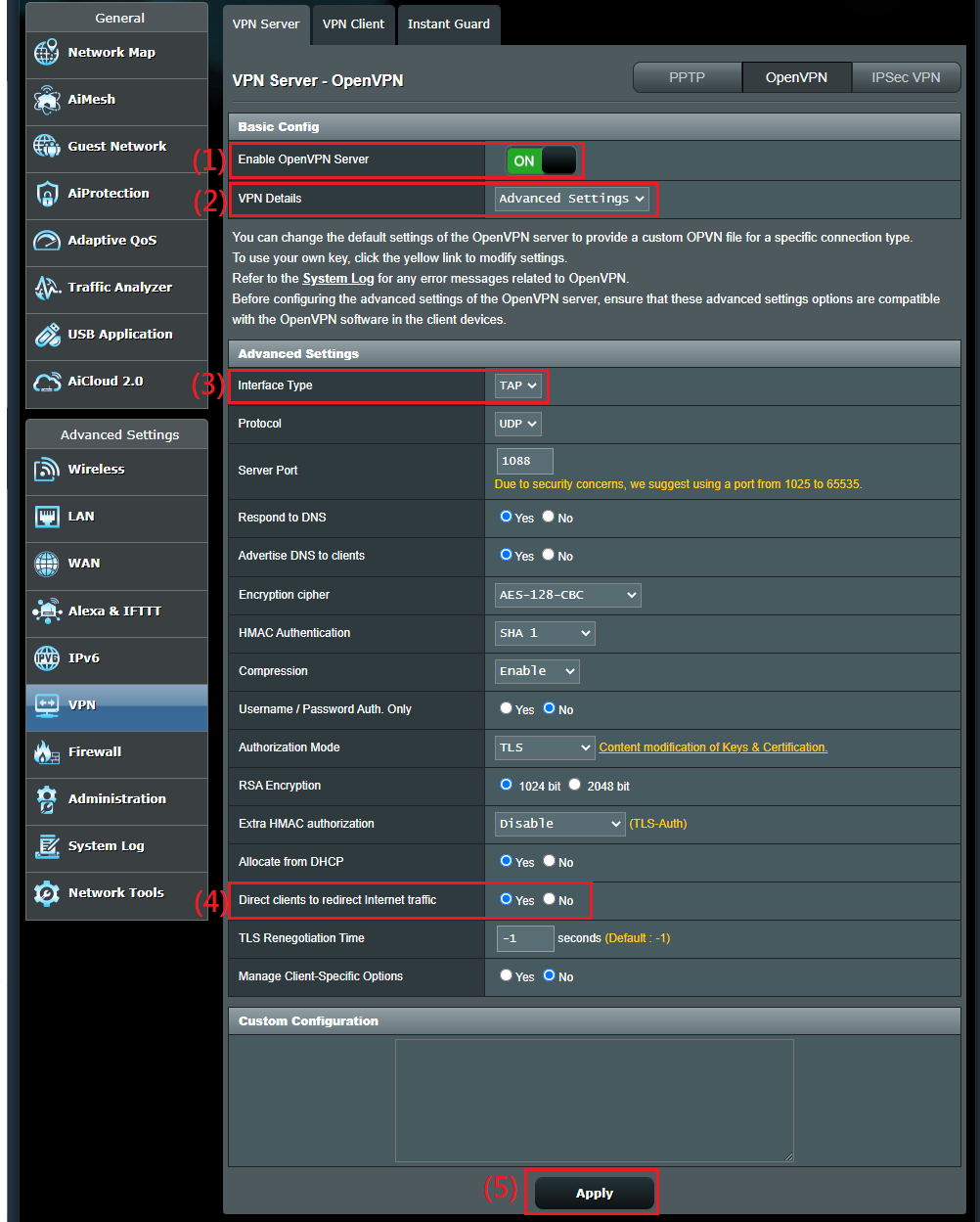
3. IPSec VPN Server (שרת VPN של IPsec)
שלב 1: הפעל את IPSec VPN Server (שרת VPN של IPsec)
שלב 2: בחר [Advanced Settings] (הגדרות מתקדמות) לקבלת פרטי VPN
שלב 3: הזן את כתובת ה-IP של המכשיר בשרת DNS.
שלב 4: לחץ על [Apply] (החל) כדי לשמור.
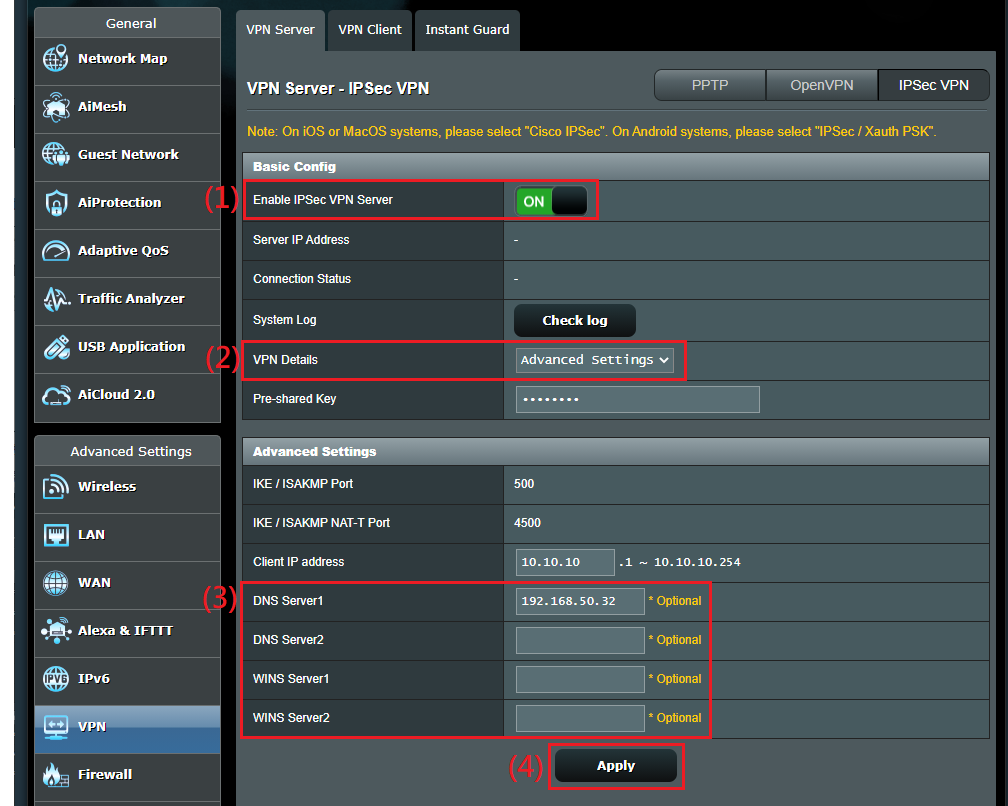
כיצד להשיג את (כלי השירות/הקושחה)?
תוכל להוריד את מנהלי ההתקן, התוכנה, הקושחה ומדריכי המשתמש החדשים ביותר במרכז ההורדות של ASUS.
אם אתה זקוק למידע נוסף לגבי מרכז ההורדות של ASUS, עיין בקישור הזה.